2ファクタ認証

2ファクタ認証とは
2ファクタ認証は、Apple IDの認証を二重化することでセキュリティを強化する仕組み。
もしパスワードが他人に漏れても、最初に設定したデバイスに6桁の確認コード(確認コードパスコード)を表示(送信し)その確認コードが合致しないとアクセスできないようにする認証方式。
新しいデバイス(iPadやiPhone)で初めてApple IDにアクセスしようとした時に、Apple IDのパスワードの入力後に自分が信用すると設定したデバイスに表示される確認コードの入力も求められる。
Windowsのブラウザでアクセスしようとした場合も同様の流れになります。
2ファクタ認証は、必須機能ではないので個々人の設定で利用・利用しないを設定できます。
2ファクタ認証を設定した時のApple IDの認証の流れ
→ Apple ID(Appleアカウントの管理)
新たなPCもしくはブラウザでApple IDページやiCloudにサインインしようとIDとパスワードを入力すると
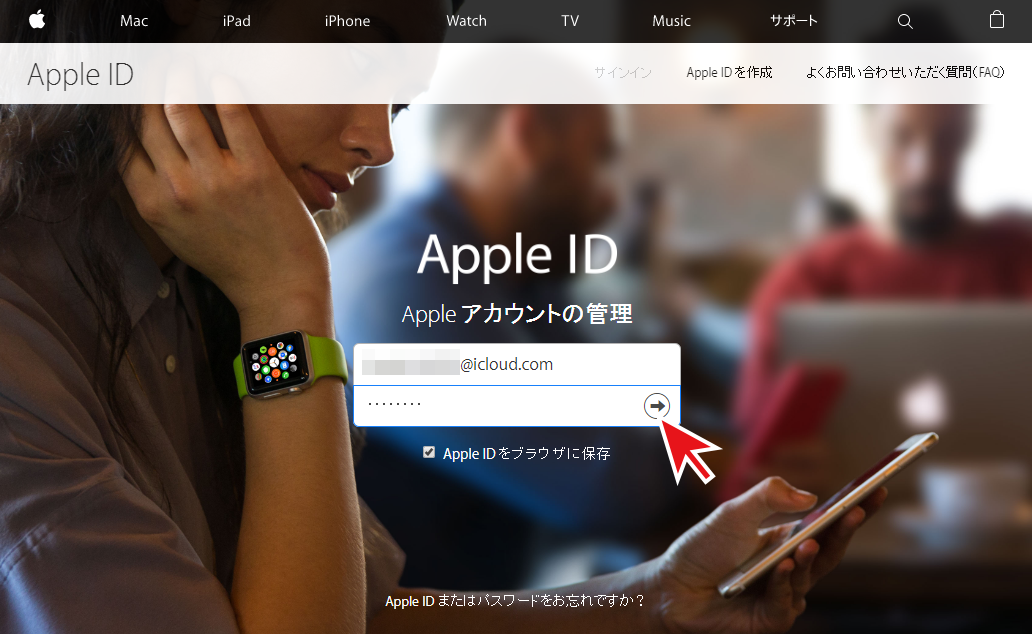
6桁の2ファクタ認証の確認コードの入力が求められます。
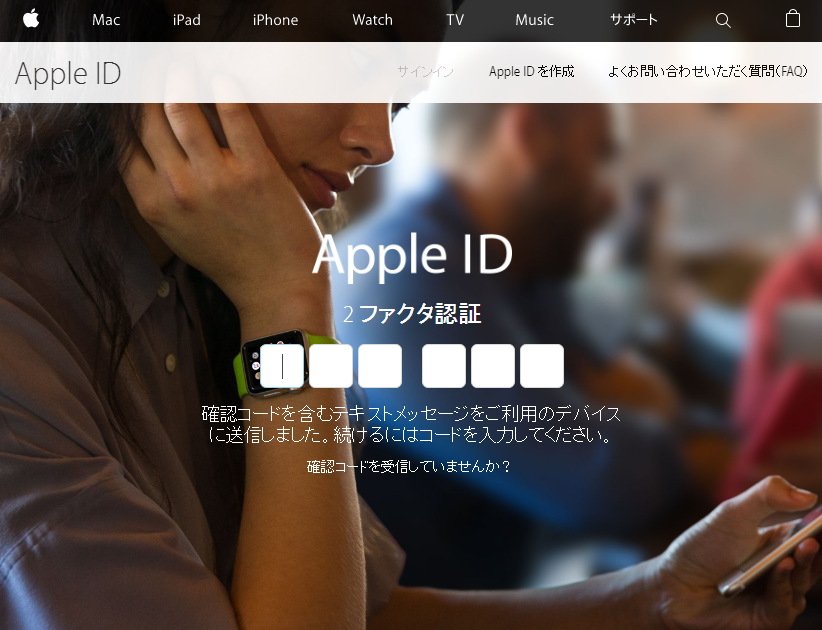
信頼するデバイスに設定している端末にApple IDサインインが要求されたことが告知されます。
※この時、許可を求めているデバイスの位置情報が表示されますが、使用しているインターネット(Wi-Fi)のプロバイダの所在地などが表示されるケースが多いので自宅で操作する際やPCで操作する際は位置情報はあまり気にしなくて良いと思います。
※もちろん自分がApple IDページやiCloudにサインインしようとしているタイミングでメッセージが表示された分に関しては・・・ですが。
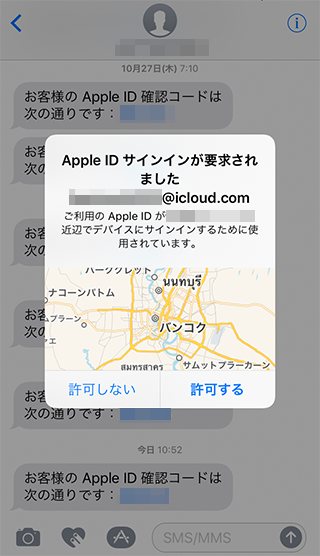
許可するとApple IDの確認コードが表示されます。
このコードをPCのブラウザ画面で入力して下さい。
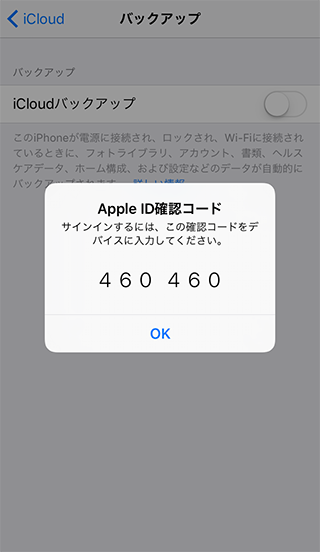
2ファクタ認証コードが確認できなかった場合
入力前に誤って消してしまった場合は[確認コードを受信していませんか?]をクリック。
[コードを再送信]しても良いですし、確認コードが消えないようにSMS(メッセージApp)で受信することもできます。
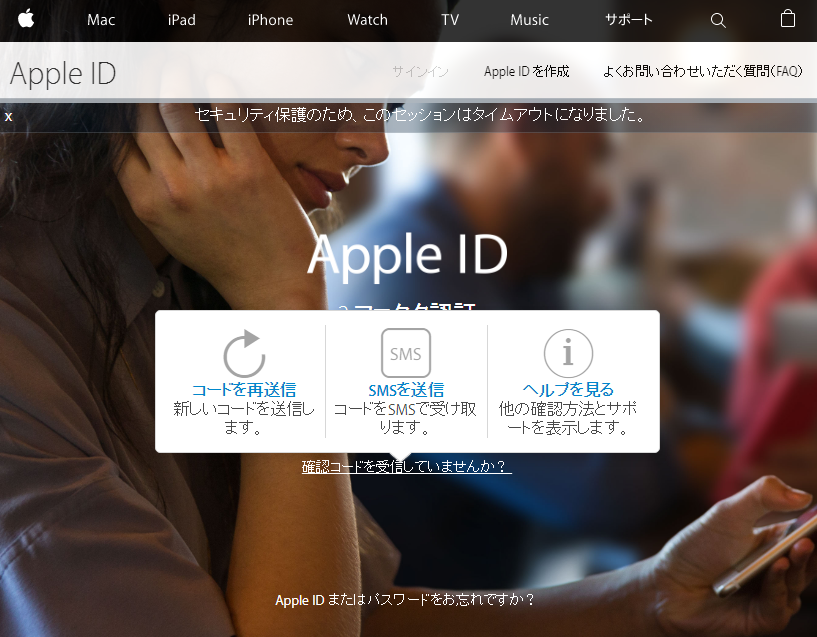
確認コードをメッセージappで受信
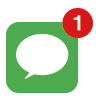
SMSで確認コードを受信すると以下のようなメッセージが届きます。
確認コードはワンタイムパスで次回要求した時には別のものが送られてきます。
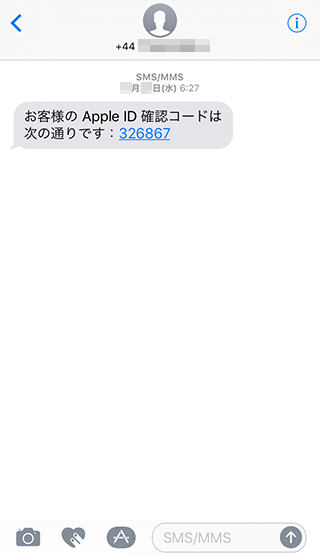
2ファクタ認証をiPhoneから設定する
iPhoneの[設定]
![]()
[iCloud]をタップ
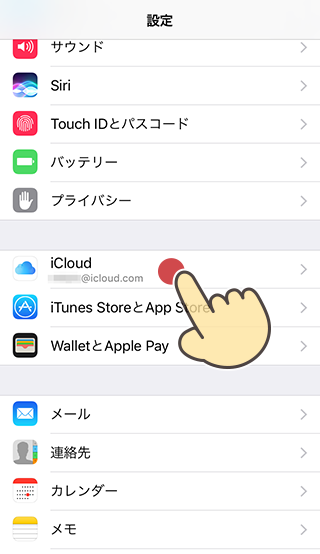
iCloudのアカウント欄をタップ
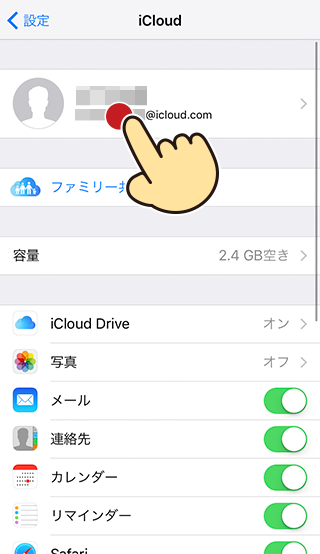
パスワードとセキュリティ
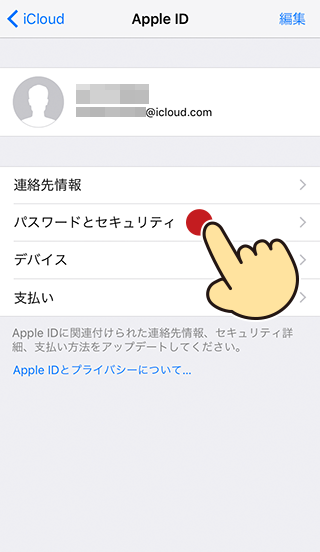
2ファクタ認証を設定

[Apple IDセキュリティ]設定を[続ける]
![[Apple IDセキュリティ]設定を[続ける]](https://iphone-itunes.info/wp-content/uploads/2016/100/0033_034.png)
電話番号認証でSMS(メッセージapp)に確認内容を送るか、音声通話で認証するかを選択し[次へ]
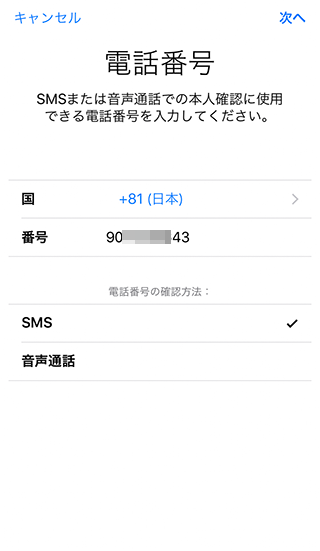
SMSか通話認証でデバイスの認証が取れれば完了となります。
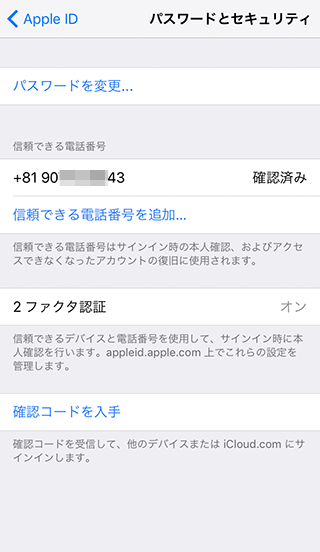
2ファクタ認証が完了すると登録されているアドレスに完了メールが届きます。
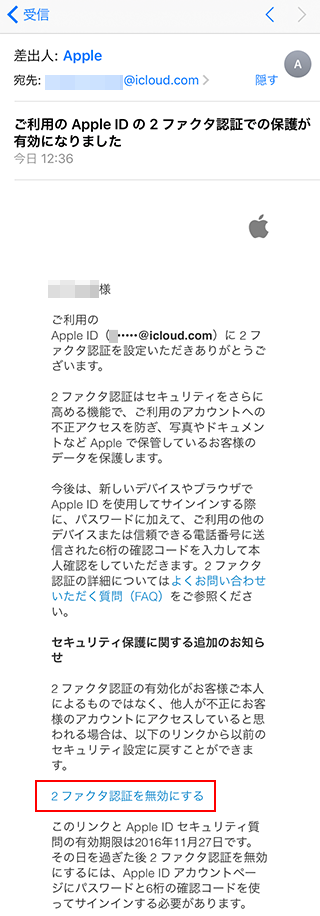
2ファクタ認証を解除する
2ファクタ認証を解除する場合はApple ID(Appleアカウントの管理)ページから行います。
→ Apple ID(Appleアカウントの管理)
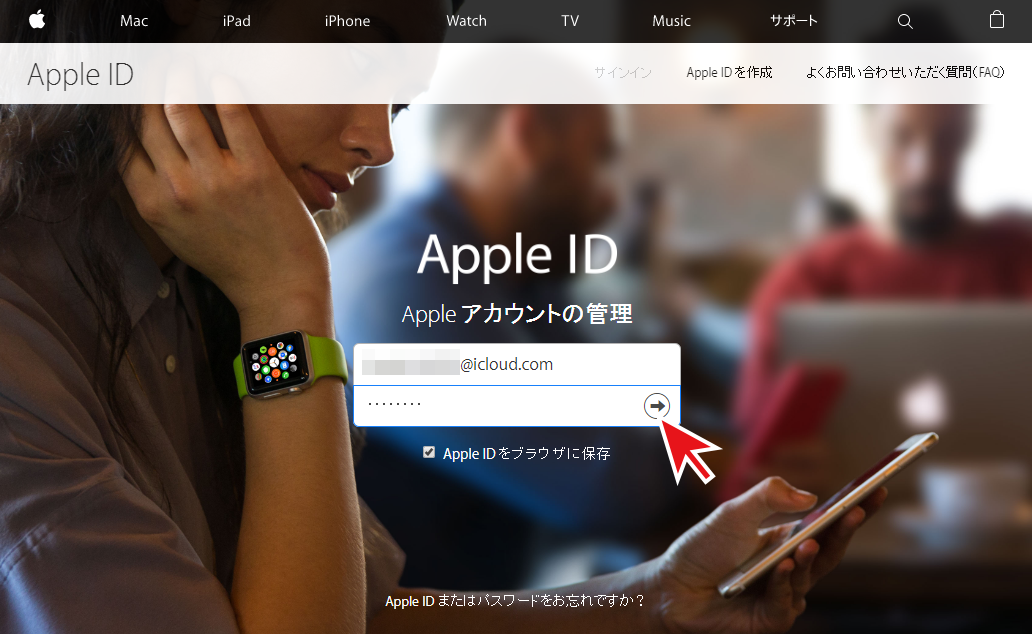
セキュリティ項目の[編集]を行います。
![Apple IDのセキュリティ項目の[編集]](https://iphone-itunes.info/wp-content/uploads/2016/100/0033_072.png)
[2ファクタ認証を無効にする]を選択
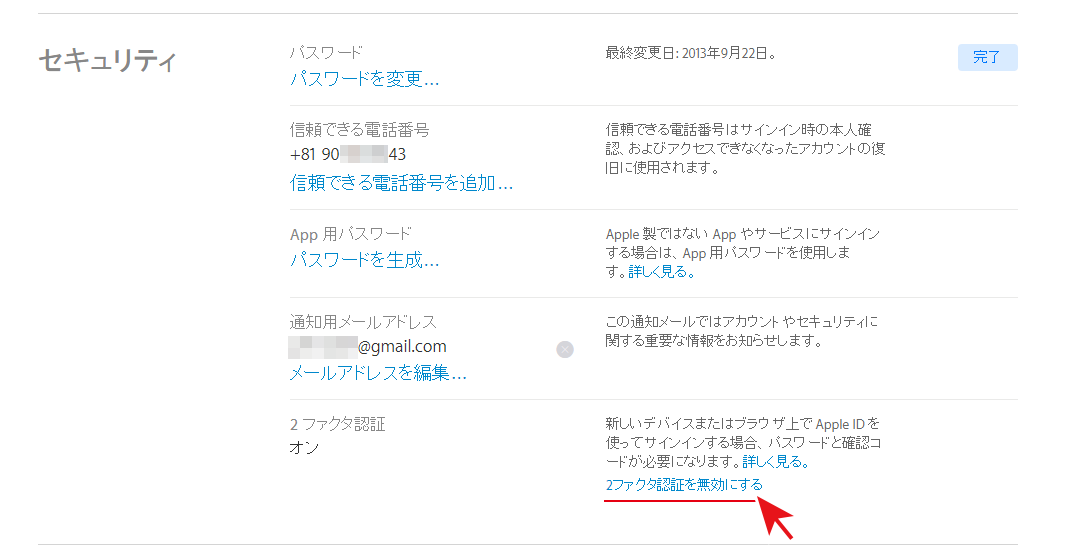
アラートで再確認されますが[2ファクタ認証を無効にする]を選択。
![確認アラートでも[2ファクタ認証を無効にする]を選択](https://iphone-itunes.info/wp-content/uploads/2016/100/0033_074.png)
セキュリティ質問を選択し、回答も入力
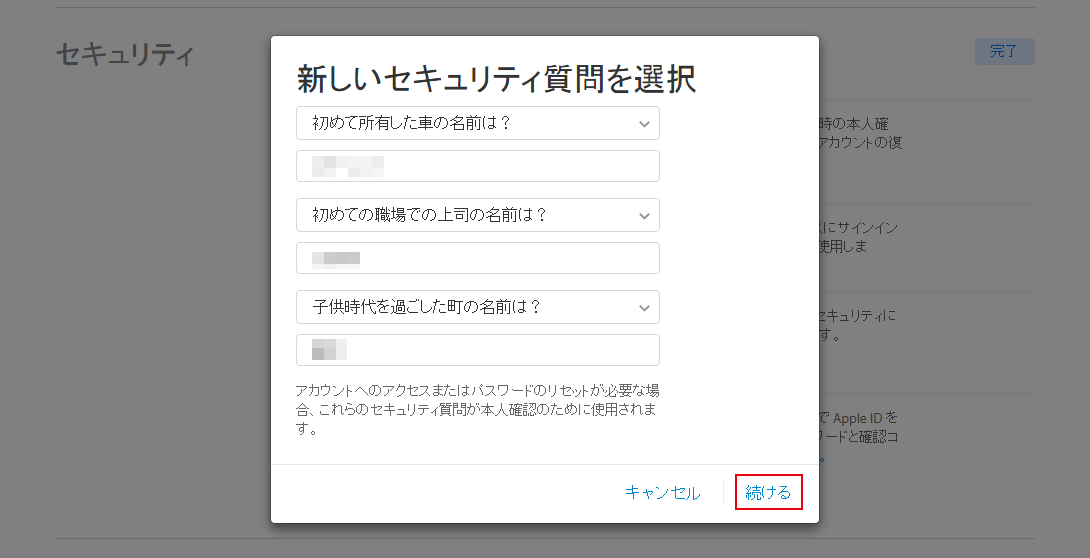
生年月日と修復用メールアドレスを入力
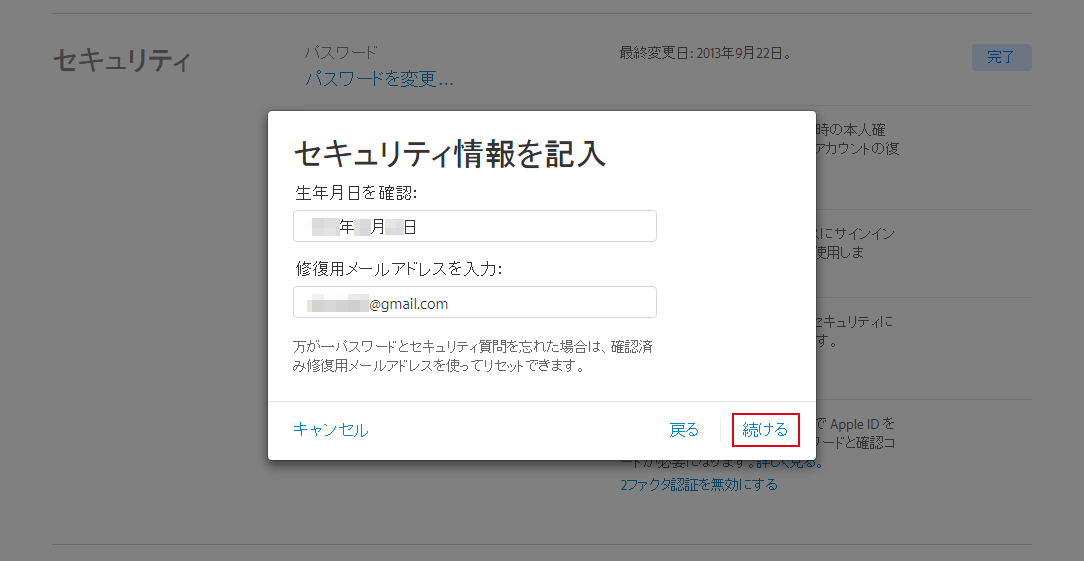
以上でApple IDの2ファクタ認証が無効に。
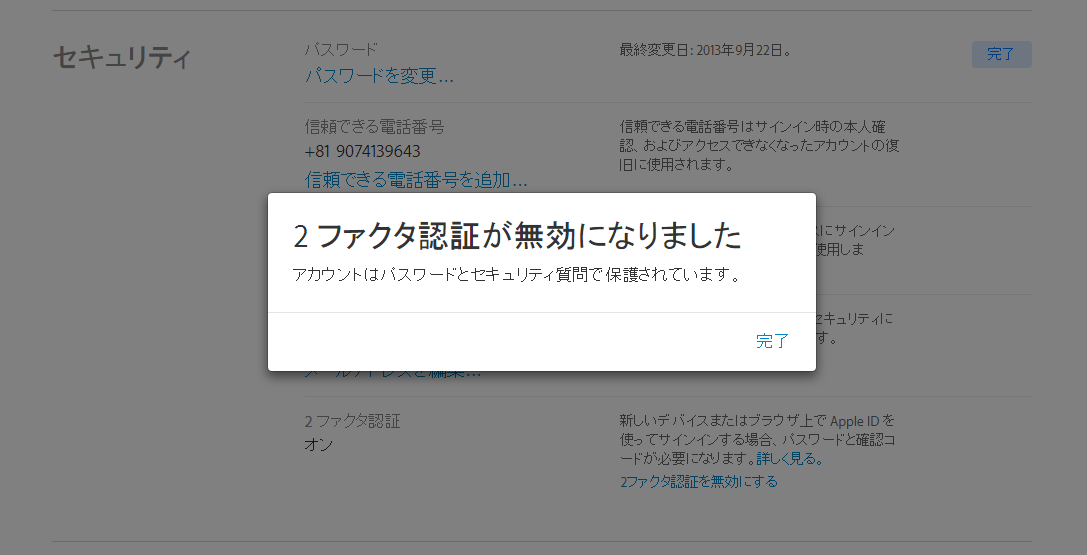


「2ファクタ認証」の記事に対する質問/コメント
※URLはリンクされません